Annons
 Med 3D-tryckrevolutionen officiellt på gång kvarstår problemet med hur man faktiskt får en digitaliserad 3D-representation av något. Du kan börja från början och använda något liknande Google Sketchup Design och bygg virtuella 3D-byggnader och objekt med Google SketchUpGoogle SketchUp är ryggradsmodelleringsprogrammet för Google BuildingMaker, som gör det möjligt för grafiska formgivare att skicka byggdesign till Google för att läggas till de officiella Google Earth-bilderna. Läs mer , men jag skulle ljuga om jag sa till dig att det är lätt att skapa något rimligt komplicerat. I stället skulle det vara bra om du bara kunde ta några bilder av ett verkligt objekt och på något sätt automatiskt förvandla det till en 3D-modell.
Med 3D-tryckrevolutionen officiellt på gång kvarstår problemet med hur man faktiskt får en digitaliserad 3D-representation av något. Du kan börja från början och använda något liknande Google Sketchup Design och bygg virtuella 3D-byggnader och objekt med Google SketchUpGoogle SketchUp är ryggradsmodelleringsprogrammet för Google BuildingMaker, som gör det möjligt för grafiska formgivare att skicka byggdesign till Google för att läggas till de officiella Google Earth-bilderna. Läs mer , men jag skulle ljuga om jag sa till dig att det är lätt att skapa något rimligt komplicerat. I stället skulle det vara bra om du bara kunde ta några bilder av ett verkligt objekt och på något sätt automatiskt förvandla det till en 3D-modell.
Magi - möta verkligheten - i form av Autodesk 123D Catch
Introduktion
123D Catch är bara en av en mängd gratis programvara från CAD och modelleringsstationen Autodesk, och dock Jag kanske tittar på de andra apparna vid ett senare tillfälle, idag tittar vi specifikt på bara 123D Catch.
Appen tar ett urval av foton av ett objekt - ju mer desto bättre - hittar identiska poäng och skräpmedel funktioner mellan dem och sammanfogar dem alla för att skapa en ganska exakt, realistiskt strukturerad, manipulerbar 3D objekt.
Komma igång
För att ladda ner måste du skapa ett gratis konto hos Autodesk. Men de sociala nätverksknapparna gör det enkelt. Just nu är appen bara Windows, men iPad- och webbversioner är på väg.
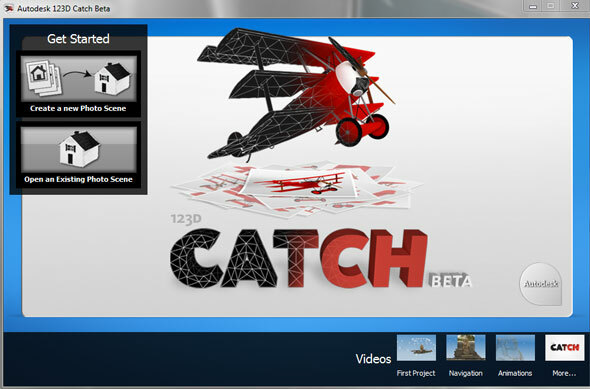
För att lära dig processen är det bäst att använda provprojektet som levereras med 123D Catch. Öppna appen, välj Ny fotoscenoch välj alla foton i Programfiler / Autodesk / 123D Catch / sample_project / katalogen.
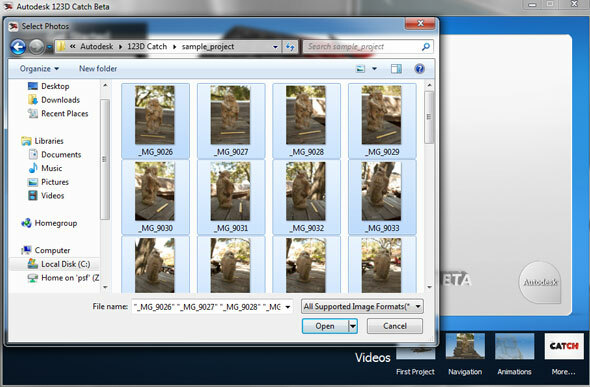
Klick Beräkna scen att starta magin. Första gången kommer en popup att be om ditt namn och e-post; nyhetsbrevet är dock valfritt. Dina bilder laddas sedan upp till fjärrtjänster i molnet (ignorera den bit som säger "Photofly" - det här var den gamla tjänsten som Autodesk köpte och döpte om, och anpassa det som förbises). Du kan välja att skicka e-postmeddelandet till dig när din rendering är klar, eller bara sitta och vänta. Cirka 20 minuter till en timme är realistiskt.
Notera: Jag upplevde problem med diskåtkomst i Windows 7. Att köra appen "som administratör" löste detta.
När du är klar kommer din 3D-scen att byggas och öppnas i en grundläggande 3D-redigerare.
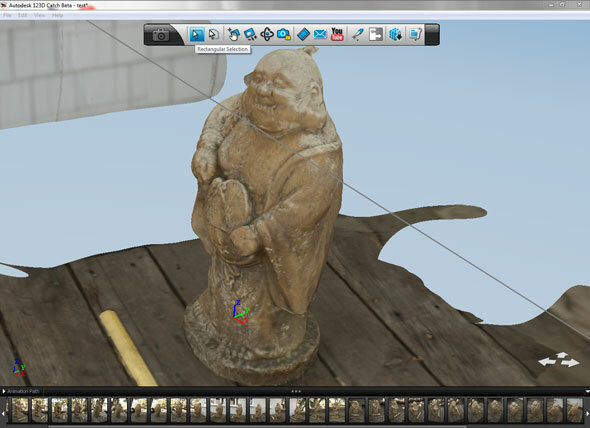
Navigera och redigera
För att flytta runt och kolla in scenen och modellen använder du gruppen med 4 blå ikoner. Ditt mushjul kan användas när som helst för att zooma och panorera, men för rotation måste du använda den tredje ikonen i den här gruppen.

För att skära ut bitar av modellen använder du de grundläggande urvalsverktygen och högerklicka -> ta bort. Den här appen är naturligtvis inte utformad för att vara en full 3D-redaktör; dessa verktyg bör endast användas för att klippa ut bitar av bakgrunden i scenen. För finare kontroll behövs det att exportera 3D-modellen till en fullständig modelleringsapplikation.

Tips för bra modeller och begränsningar
Vid ditt första försök kan du sluta med en oskarp röra eller ingenting; eller så kan du bara få ett renderingsfel. För att undvika detta är det några saker du kan göra:
- Använda en fast exponering och brännvidd - Kameratelefoner justerar ofta exponeringar för varje bild. Att ta bilder på en mulen dag eller någonstans med fast ljus (till exempel i en studio), kommer att hjälpa; eller helt enkelt använda exponerings- och fokuslåset på din kamera. För att göra detta på iPhone, håll nere en fokuspunkt - du bör se texten AF / AE-lås visas nu längst ner på skärmen (detta och fler iPhone-tips i vårt gratis nedladdningsbara iOS5-guide En komplett nybörjarguide till iOS 11 för iPhone & iPadHär är allt du behöver veta för att komma igång med iOS 11. Läs mer ).
- Gör inte någon redigering på själva fotona - ingen beskärning - bara hålla kameran i en fast orientering och ge appen god kvalitet, konsekventa bilder.
- För att hjälpa till att sy ihop foton lägger du till ytterligare referenspunkter - färgkvadrater till exempelvis en tom vägg - eller något för att öka scenens komplexitet. Om allt ser lika ut kommer det att vara omöjligt att räkna ut vilka poäng som matchar.
- Genomskinliga, reflekterande eller alltför glansiga föremål kommer inte att fånga.
- Om du fångar människor eller levande djur, se till att de absolut inte rör sig en tum!
- Kolla om manuell sömning behövs genom att bläddra genom fotoläsaren längst ner på huvudskärmen. Om du ser några som är gråade med ett gult varningsskylt på dem kan du försöka sy dem manuellt in i scenen. Istället för att förklara detta i text förklarar denna handledning från Autodesk processen ganska bra tror jag.
Varnas för att omstart innebär att hela projektet måste beräknas om i molnet. Du kan dock sy igen mer än ett tilläggsfoto för noggrannhet - bara stäng sömningsgränssnittet och välj ett annat foto - dina poäng kommer att sparas.
Du kan också starta flera kopior av appen om du vill arbeta med mer än en åt gången!
Dom
Dessa togs med min iPhone, på en ganska tråkig dag. Jag placerade den balinesiska demon-saken (?) På ett bord med tillräckligt med utrymme att gå runt och använde ett träblock som en ytterligare referenspunkt.
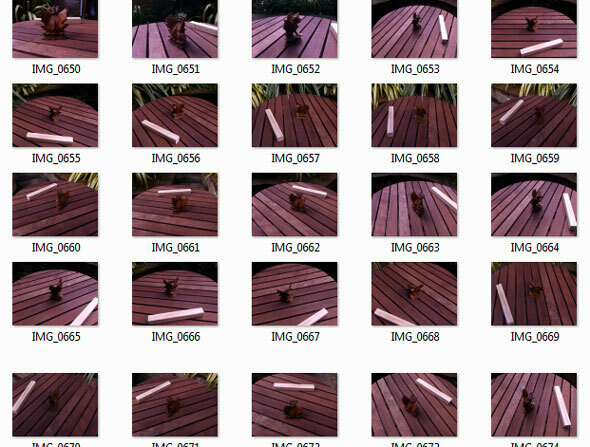
Jag har också lagt till några av de oanvända fotografierna genom att manuellt sy.
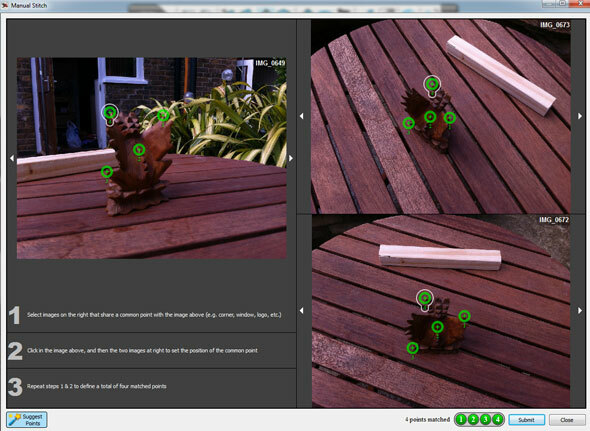
Jag tycker att resultaten är ganska fantastiska verkligen, och om du verkligen lägger lite ansträngning i det kan du potentiellt producera en ganska exakt 3D-replikamodell - Autodesk erbjuder också 3D-utskriftstjänster för dina modeller.

Appen är helt gratis, och jag tittar på några av de andra apparna i sviten en annan gång.
Vad tycker du om 123D Catch? Har du haft mycket tur att skapa modeller, eller har du problem med att få dem att sy korrekt? Vi skulle gärna höra från dig om du försökte med ett rum, eller kanske en person!
James har en kandidatexamen i artificiell intelligens och är CompTIA A + och Network + certifierad. Han är ledande utvecklare av MakeUseOf och tillbringar sin fritid med att spela VR-paintball och brädspel. Han har byggt datorer sedan han var liten.